Az online tanulás nagyszerű módja a Coursera,egy díjnyertes oldal, amely videó előadásokat gyűjt a legjobb egyetemi tanárok és akadémikusok közül, és ingyen elérhetővé teszi azokat a világ minden tájáról. Csak annyit kell tennie, hogy feliratkozik, és megpróbálja követni a tanulmány útmutatóját, hetről hétre. VideoNet.es egy online, papírmentes video-megoldásJegyzetkészítés, amely megtakarítja a Jegyzettömb vagy az Evernote túlzott felhasználását, ha Coursera, Khan Academy, Udacity, edx vagy oktatási YouTube-videókat nézünk. Nem kell először szüneteltetnie a videót, vissza kell állítania a jegyzettömböt, és azután írja meg gondolatait, így a tanulás még a számítástechnikai idegtudomány is kissé izgalmas lehet.
Látogasson el a webhelyre, és jelentkezzen be Google Drive-fiókjával. Az itt elvégzett munka automatikusan mentésre kerül a Drive-ba.
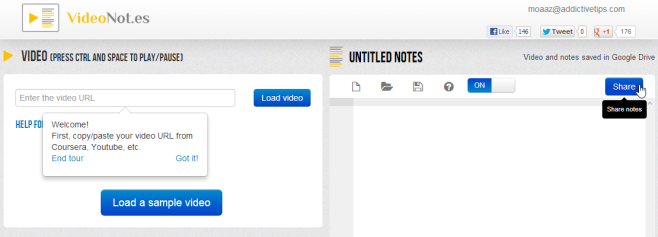
Az elrendezés tiszta és tiszta, mint egy osztályteremkellene. A bal felső sarokban kattintson a „VideoNot.es” linkre a webhely működtetéséről szóló gyors bemutatóhoz. Másolja be és illessze be a videó URL-jét a sávba, és nyomja meg a „Load Video” elemet, hogy a bal oldali panelen kezdje megnézni, miközben jobbra jegyzeteket készít. Mentse el őket, nyissa meg a korábban elmentett jegyzeteket, vagy hozzon létre újakat a szövegmező fölé sorakoztatott megfelelő ikonokból. A jegyzeteknek címet adhat az alapértelmezett „Untitled Notes” címsorra kattintással, és a jobb oldalon lévő „Megosztás” gombra kattintva a Google Drive-on megoszthatja azt, amit írt az osztálytársakkal.
Így néz ki egy tipikus tanulmányi munkamenet.
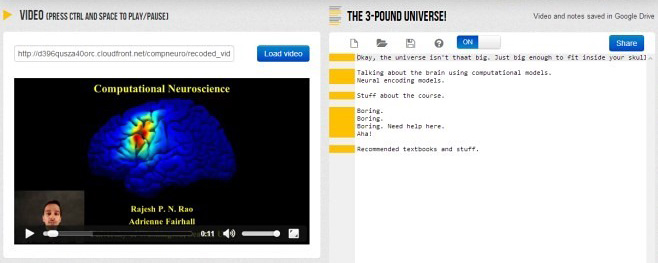
A fenti képernyőn néhányat írtamjegyzetek a jobb oldalon. Ha gyorsan el akarok jutni a videó azon részéhez, amelyről egy adott sor beszél, akkor csak annyit kell tennem, hogy rákattintom. Ha nem akarja, hogy a videó visszatérjen az előző jegyzet szerkesztése közben, akkor mindig szinkronizálhatja a szöveget az írási terület feletti BE / KI kapcsolóval. Vegye figyelembe, hogy a VideoNot.es támogatja a gyorsbillentyűket a szövegmező feletti összes funkcióhoz, beleértve a szinkronizálási kapcsolót is, amelyre a billentyűparancsot Ctrl + Alt + S jelenti.
Fontos pluszpont a Google Drive használatávala VideoNot.es programba integrálva az, hogy a jegyzetfelvételnek nem kell lineárisnak lennie; egynél több személy jegyzetelhet ugyanazt az oktatóanyagot egyszerre. A VideoNot.es megjegyzéseinek - vagy azoknak, amelyeket egy másik felhasználó megosztott veled - megnyitásához a Google Drive-on, egyszerűen kattintson a mentett notebookra, és válassza a Megtekintés> VideoNot.es lehetőséget a „Nincs előnézet” fedőlapon.
Az egyik dolog, ami valóban hiányzik, a hiperhivatkozás;bár mindig másolhat és beilleszthet egy linket, kényelmesebb egy linket közvetlenül a jegyzetszerkesztőből megnyitni. De ez egy apró csuklás egy egyébként kiváló webalkalmazásban. A VideoNot.es elvégre tiszta és csendes, és úgy tűnik, hogy inkább a tanulásra összpontosít, mint a közeg.
Látogassa meg a VideoNot.es oldalt



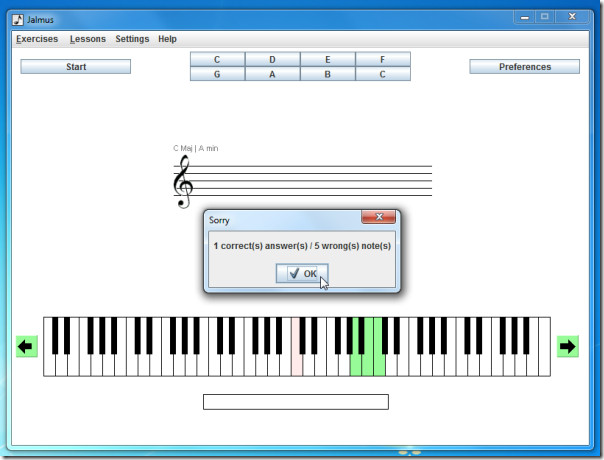









Hozzászólások